文章目录
1. MySQL下载
以下两个网址二选一
- 官网:https://downloads.mysql.com/archives/community/
- 阿里云镜像:https://mirrors.aliyun.com/mysql/?spm=a2c6h.13651104.d-5173.5.2e535dc8shSjIl
安装可以选择msi或者zip文件的方式
2. MySQL安装
方式一:mysql-installer-community安装
参考:https://blog.csdn.net/weixin_46288319/article/details/124486351

Developer Default是开发者默认Server only仅作为服务器安装Clientonly仅作为客户端安装Full是完整安装Custom是自定义安装
1、双击运行,选择Custom
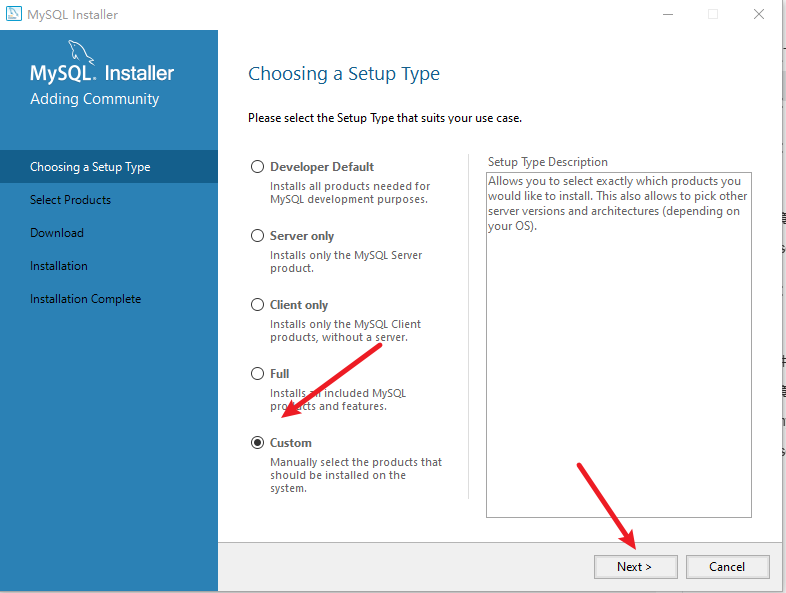
2、添加MySQL Server
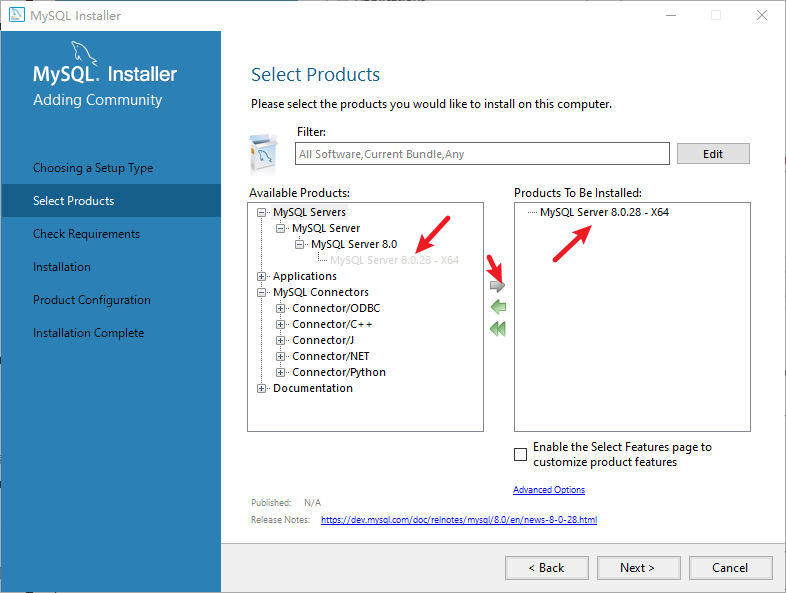
3、选择安装路径
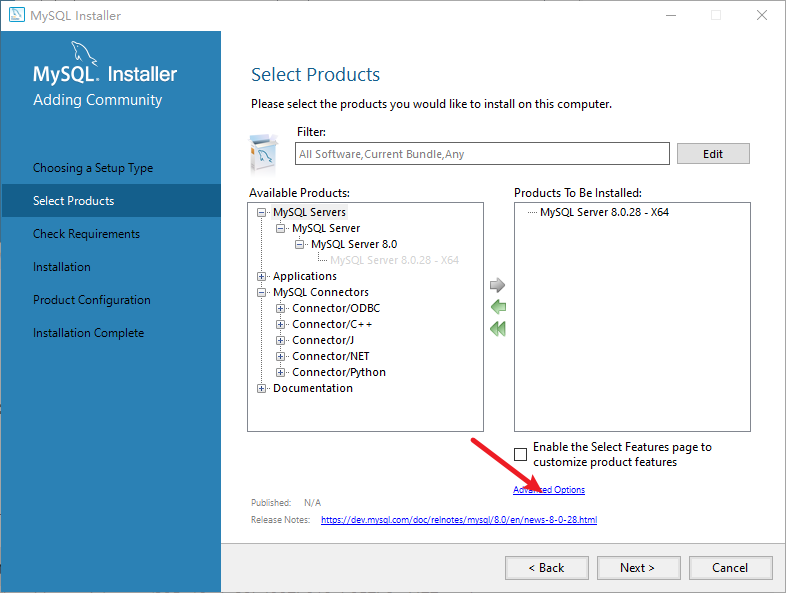
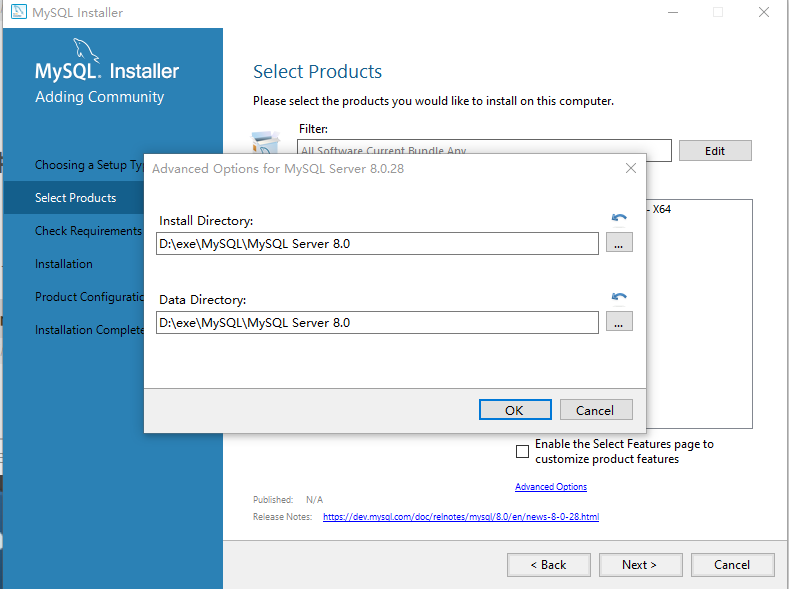
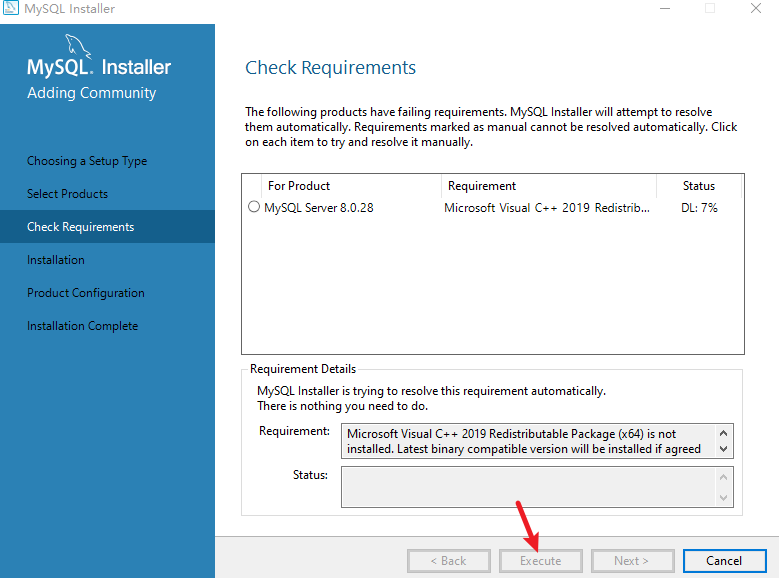
之后会弹出要安装C++库,需要安装
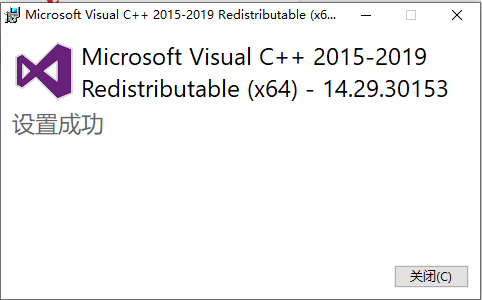
4、next
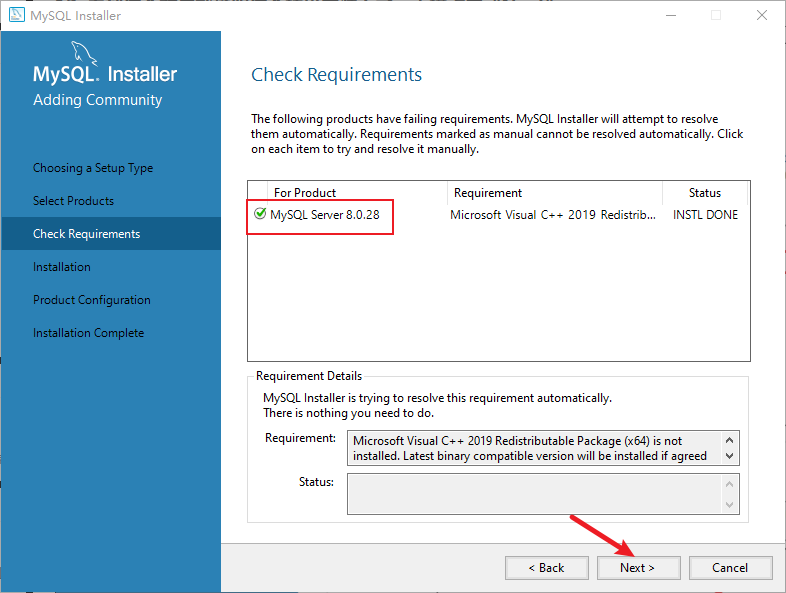
5、execute
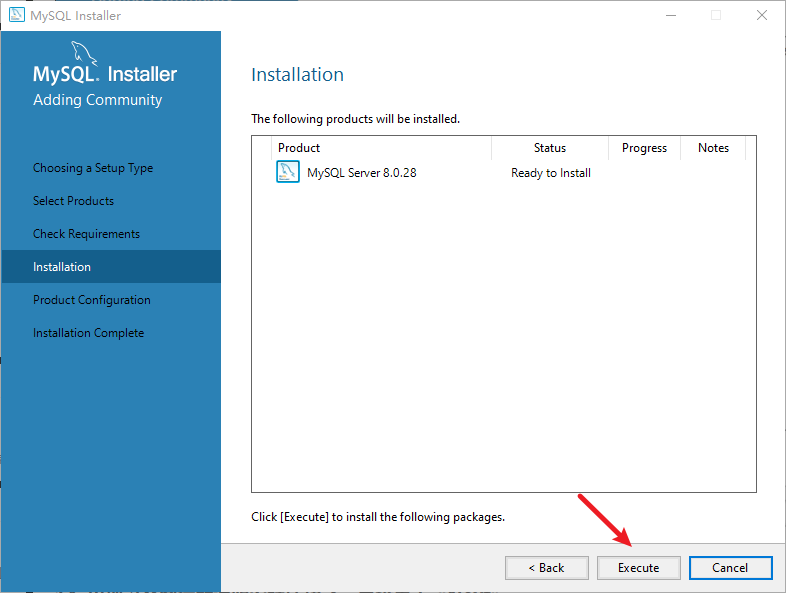
next
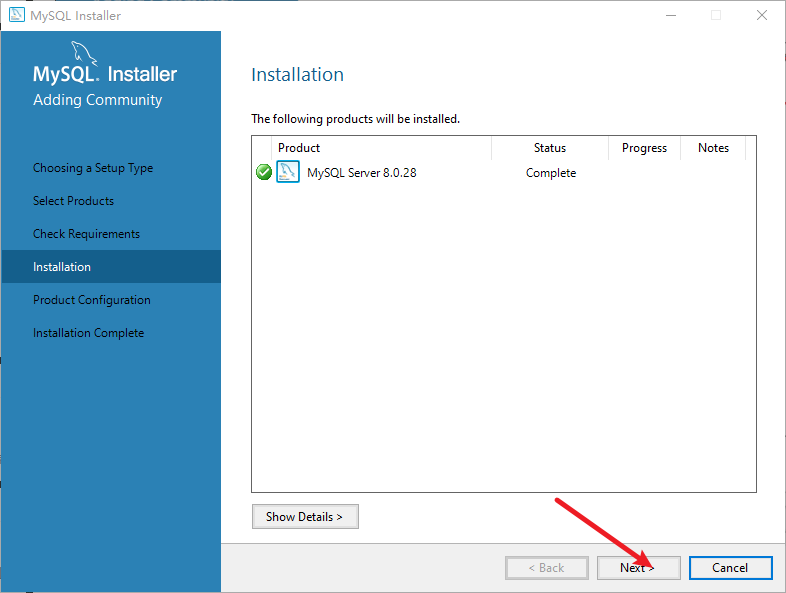
next
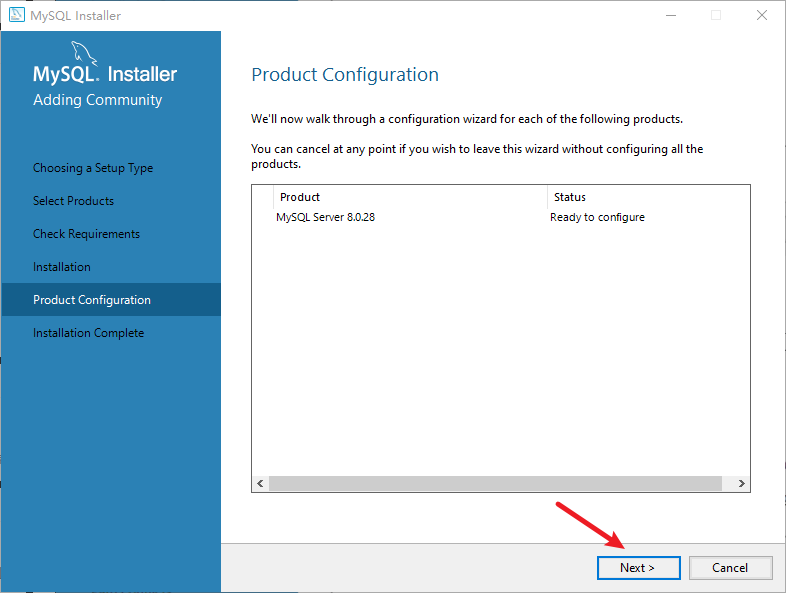
Development Computer适合个人开发学习使用的Server Computer是像主要用于像FTP,email,web服务器等等Dedicated Computer只用作MySQL服务器

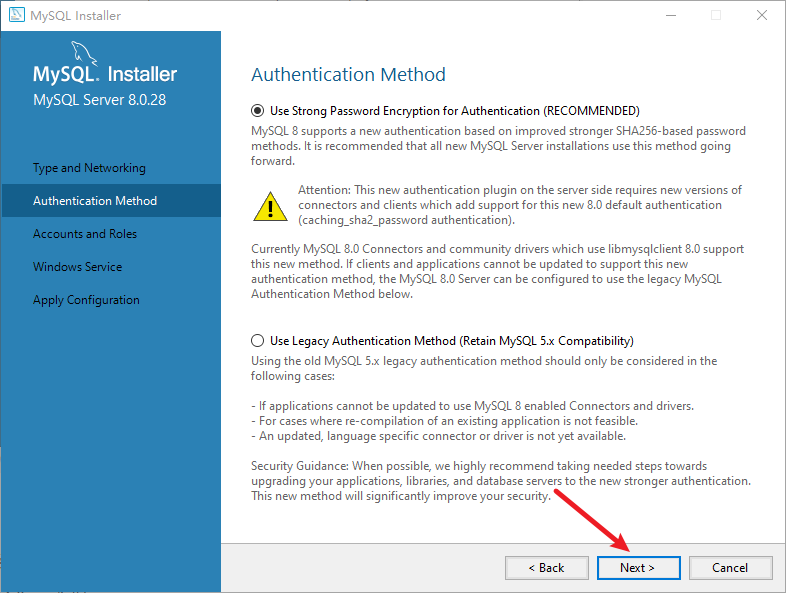
输入账号密码
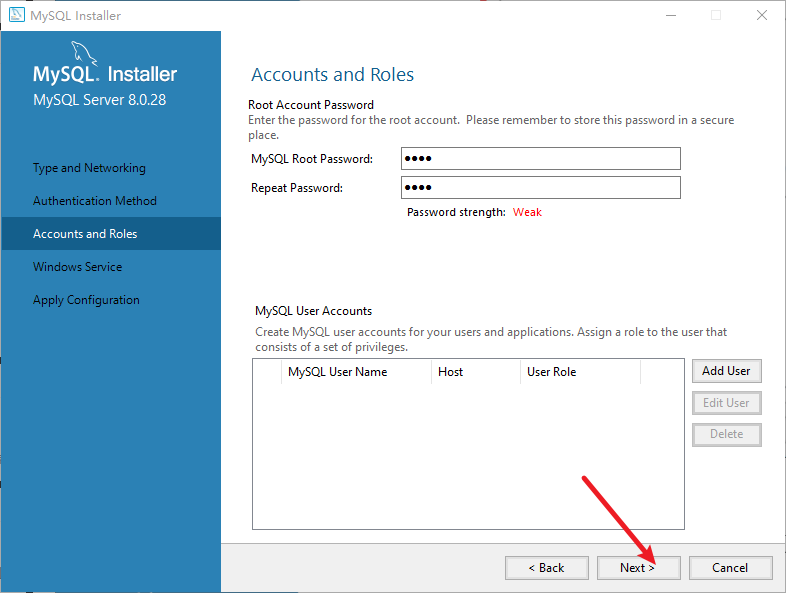
next
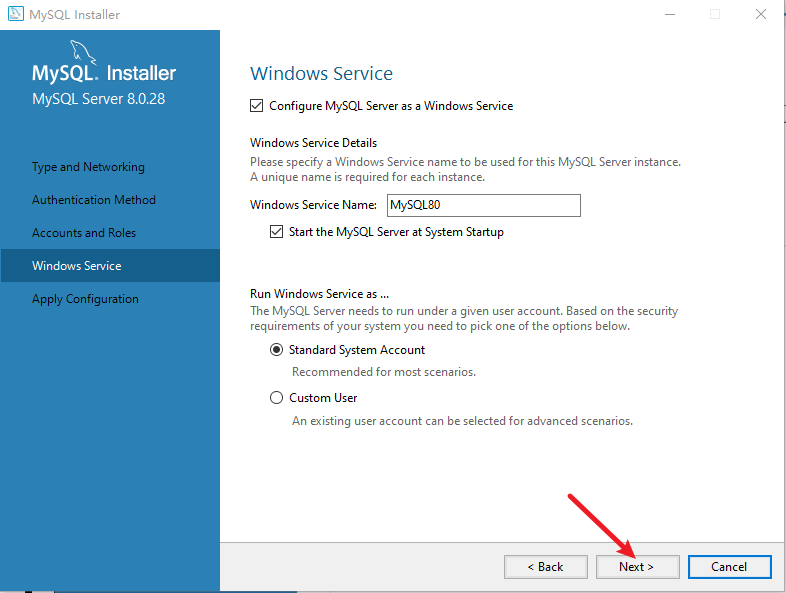
execute
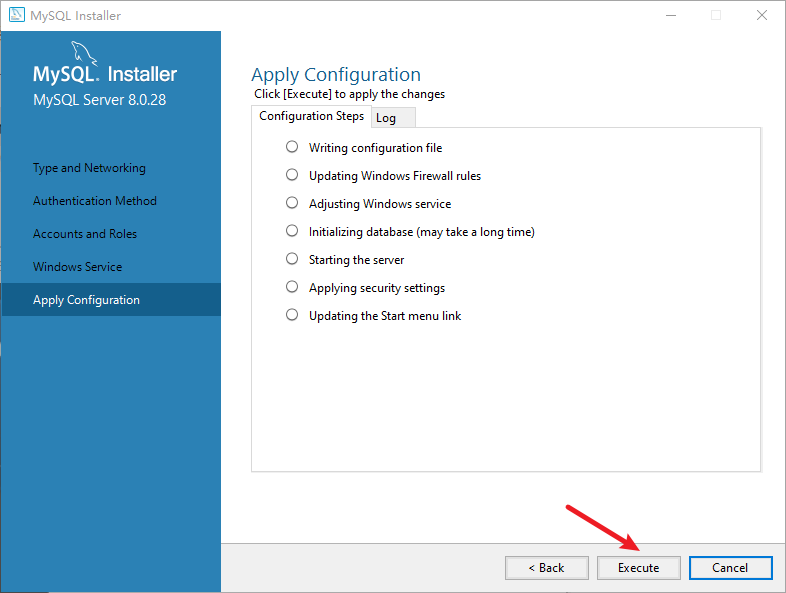
方式二:msi文件安装
这里以从官网下载的MySQL8.1.0.msi为例

1、点击安装,next
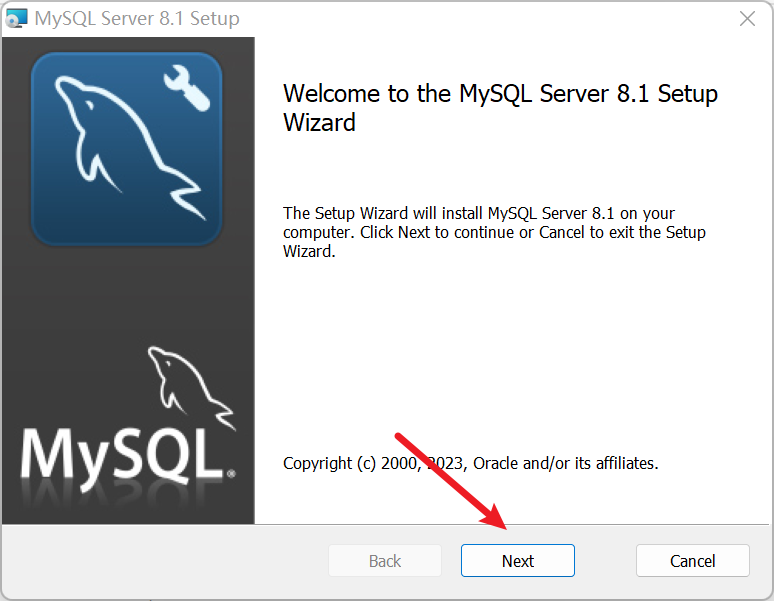
2、next
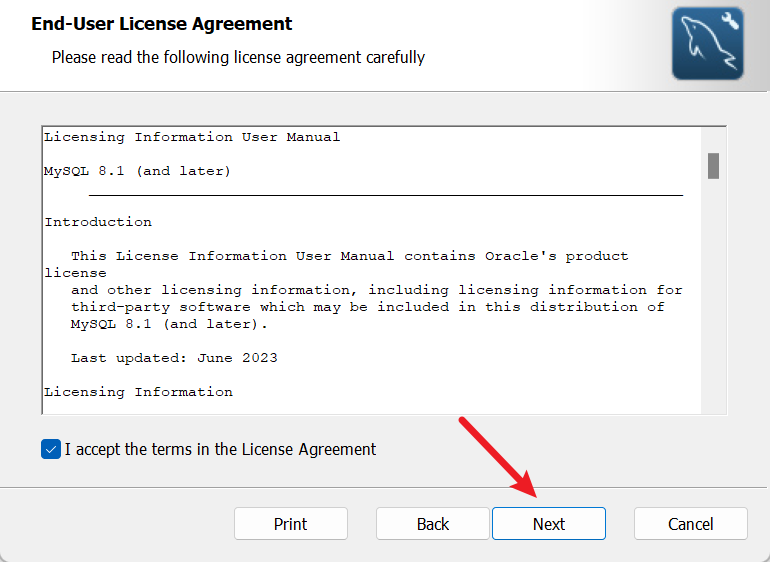
3、Custom
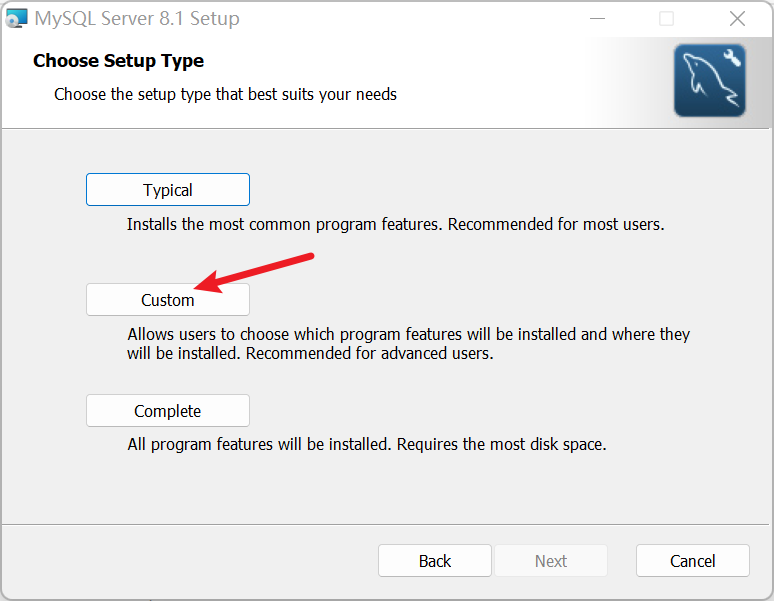
4、自选安装路径,next
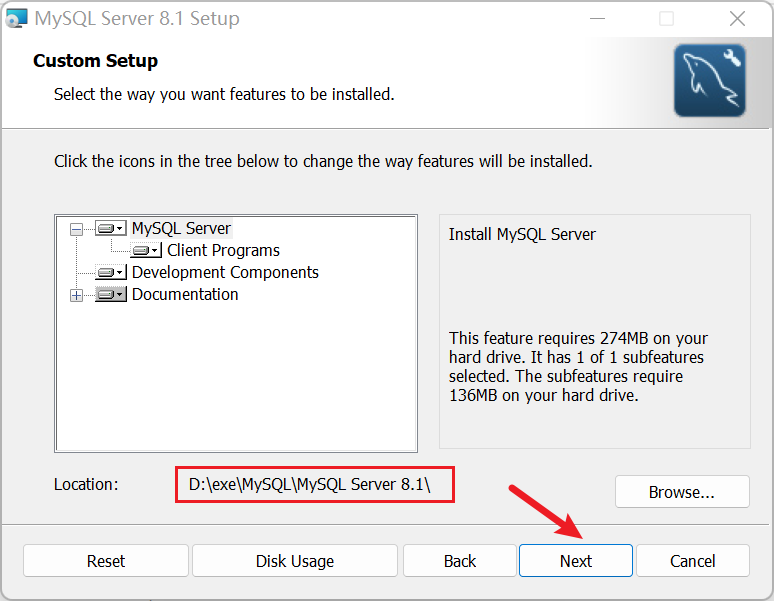
5、install

6、之后弹出新的页面,next
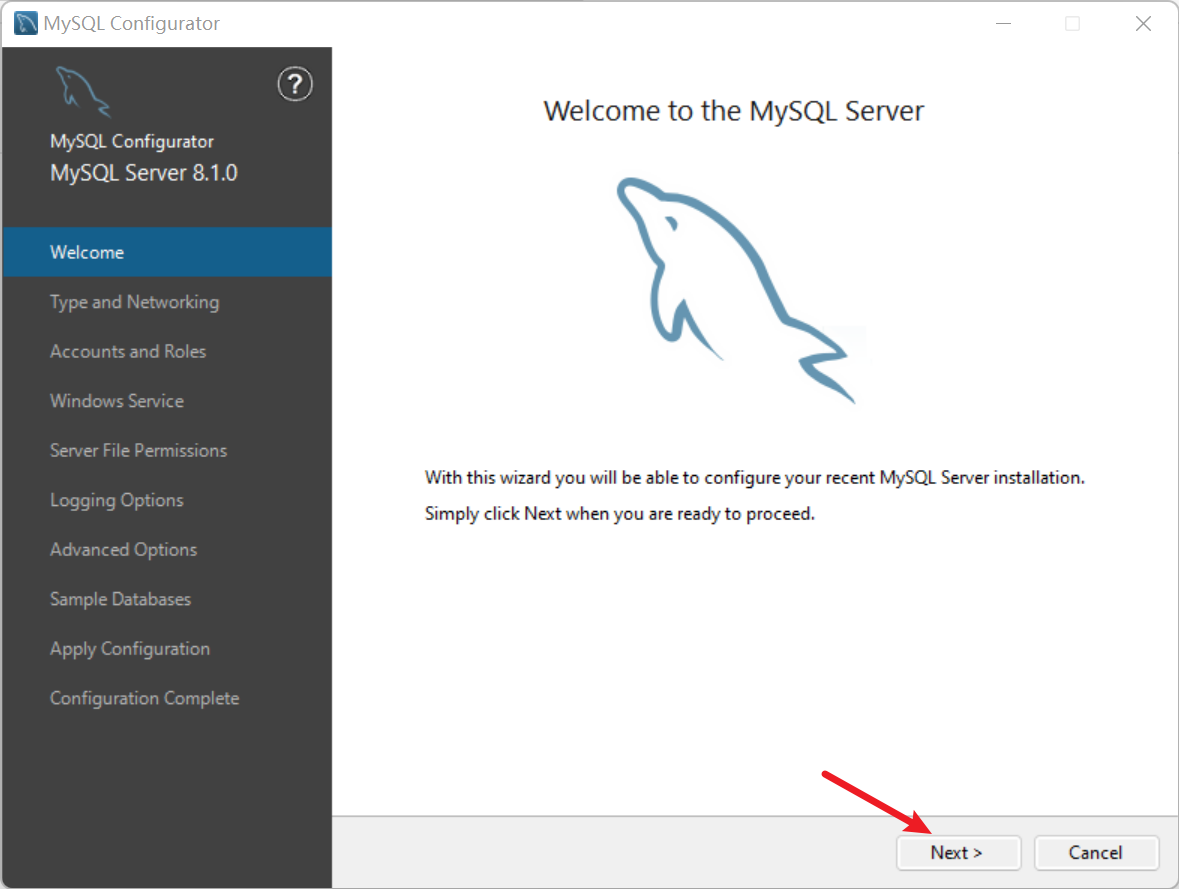
7、next
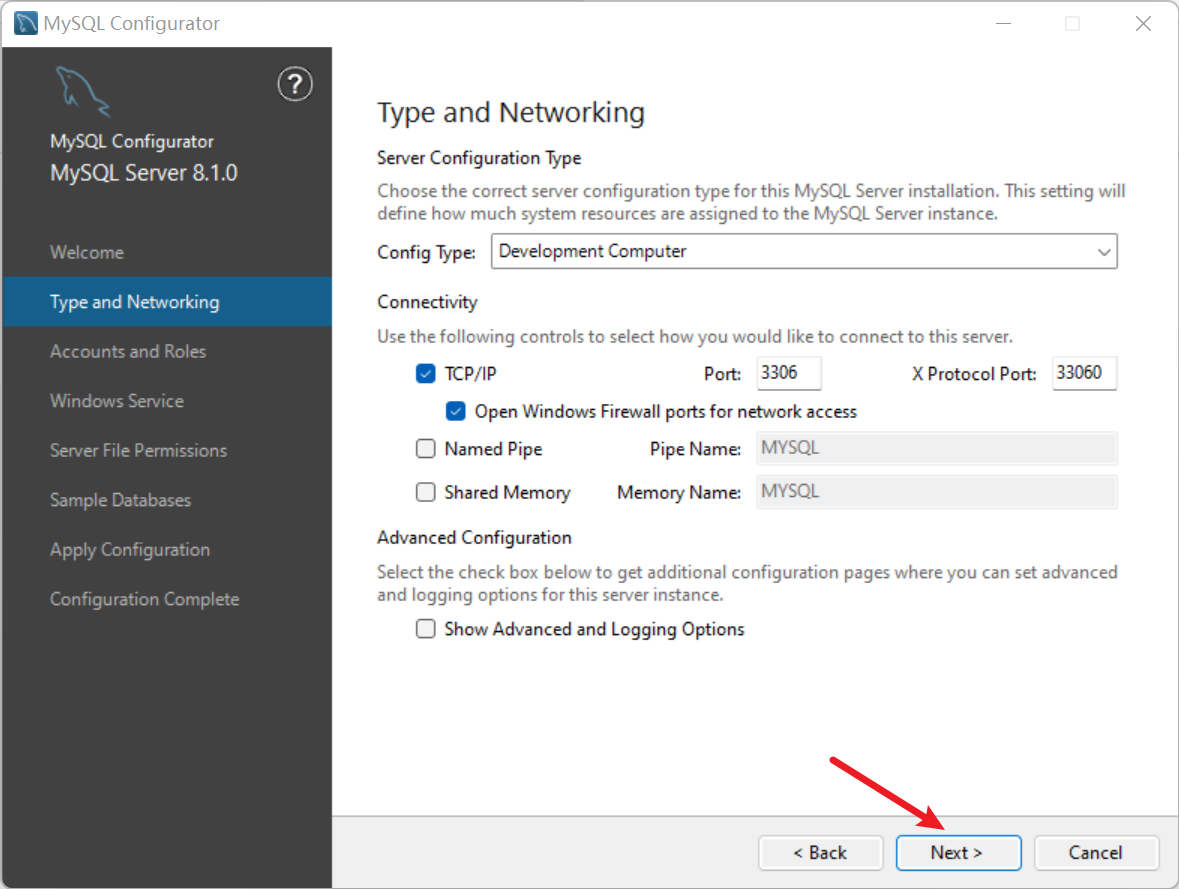
8、输入root账号的密码,next
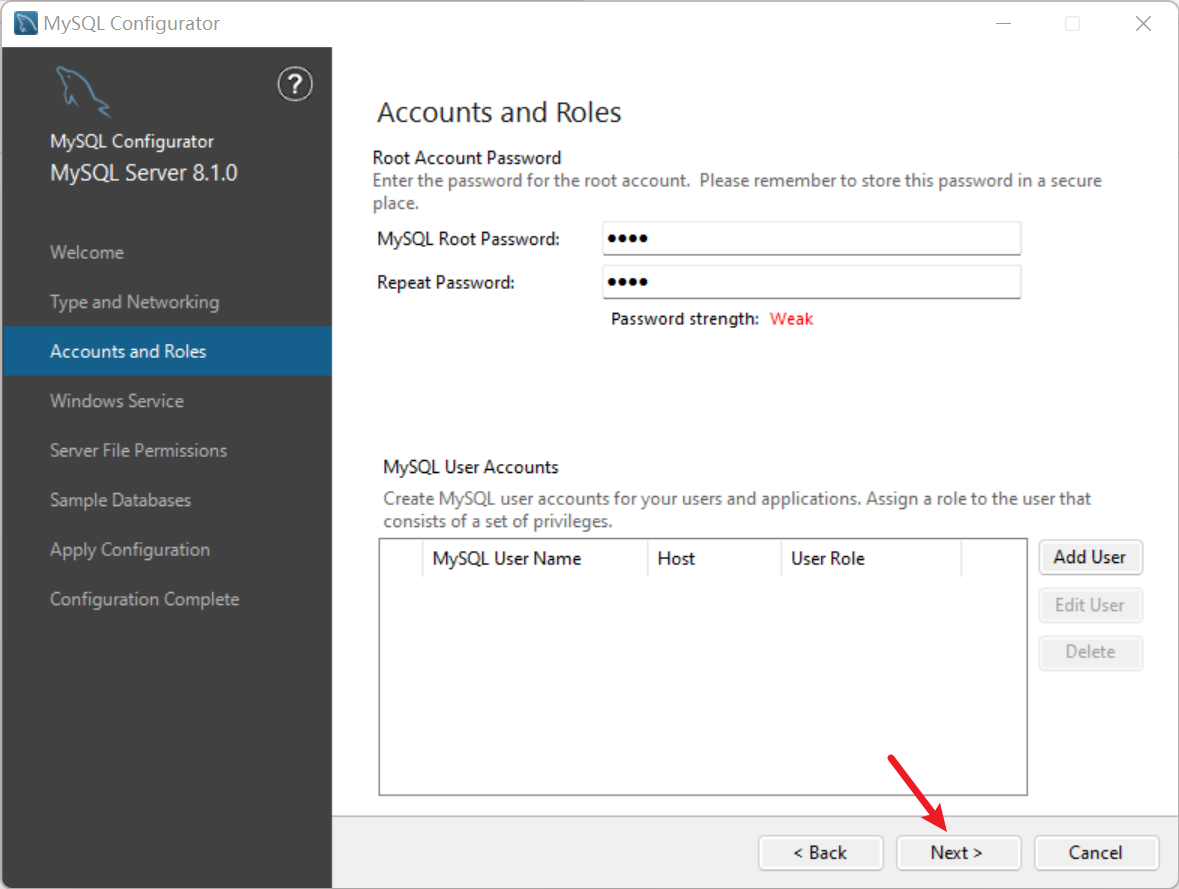
next
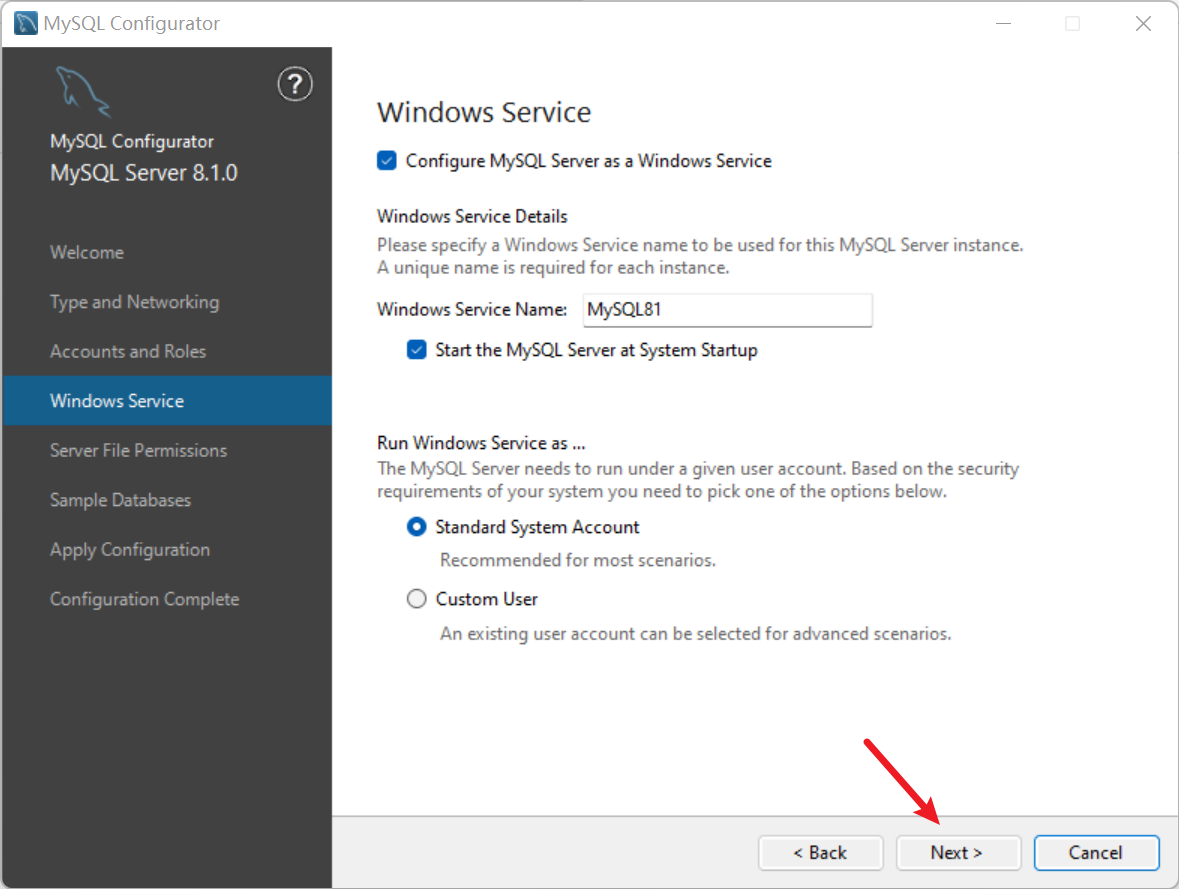
next

next
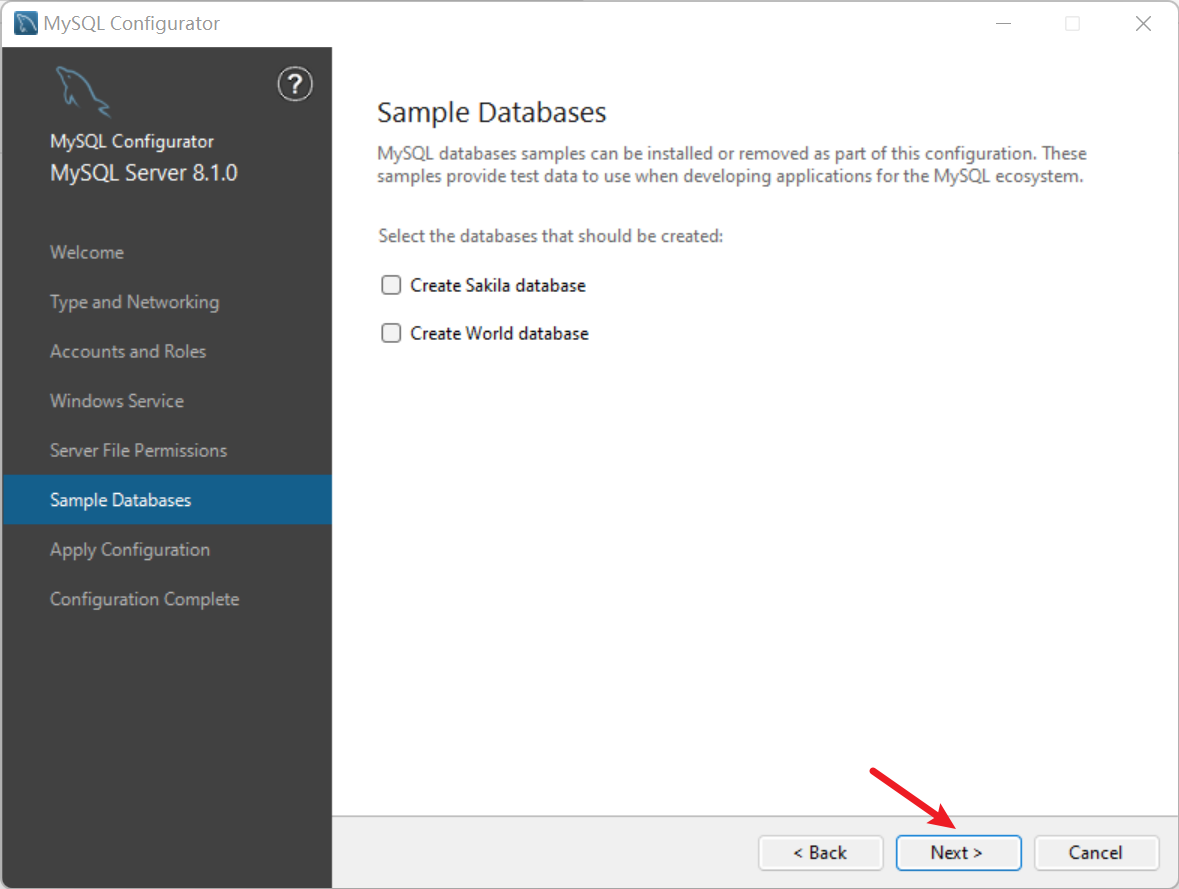
execute
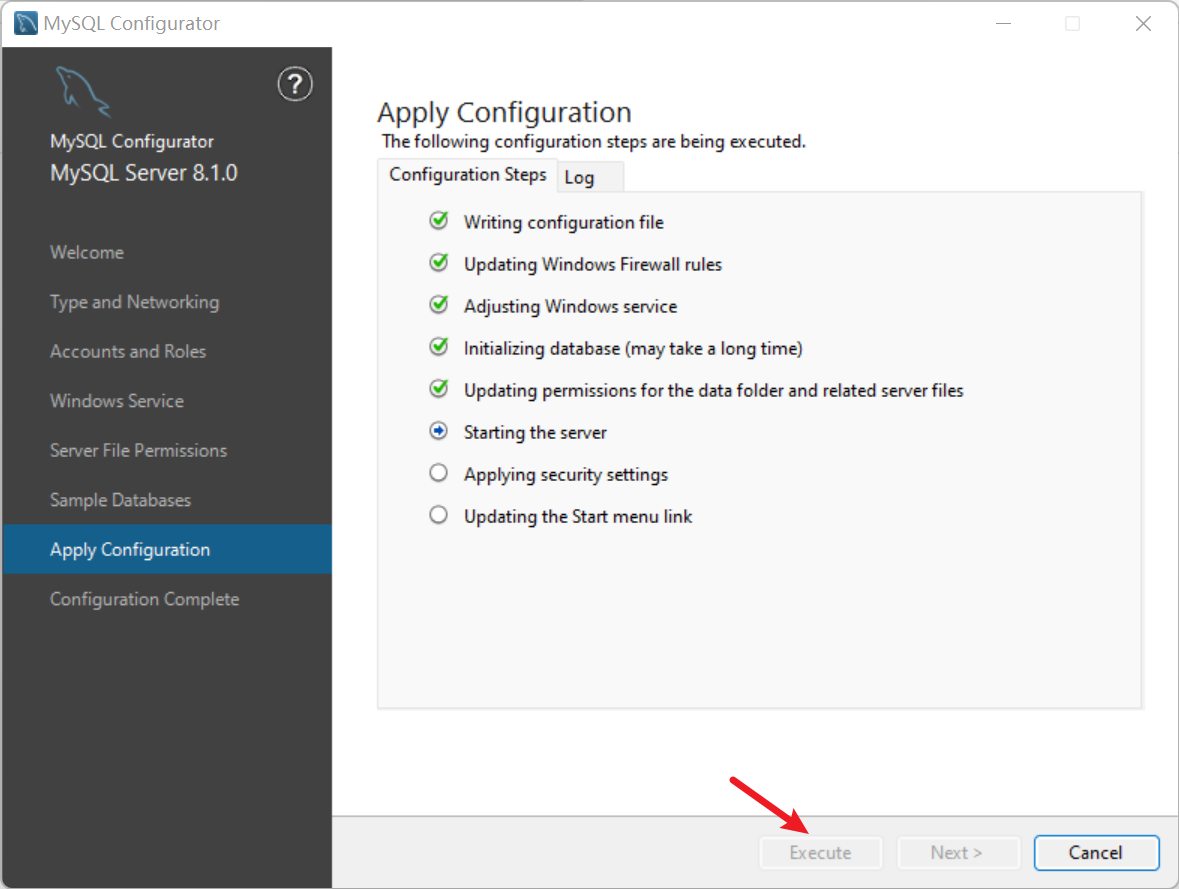
安装成功!
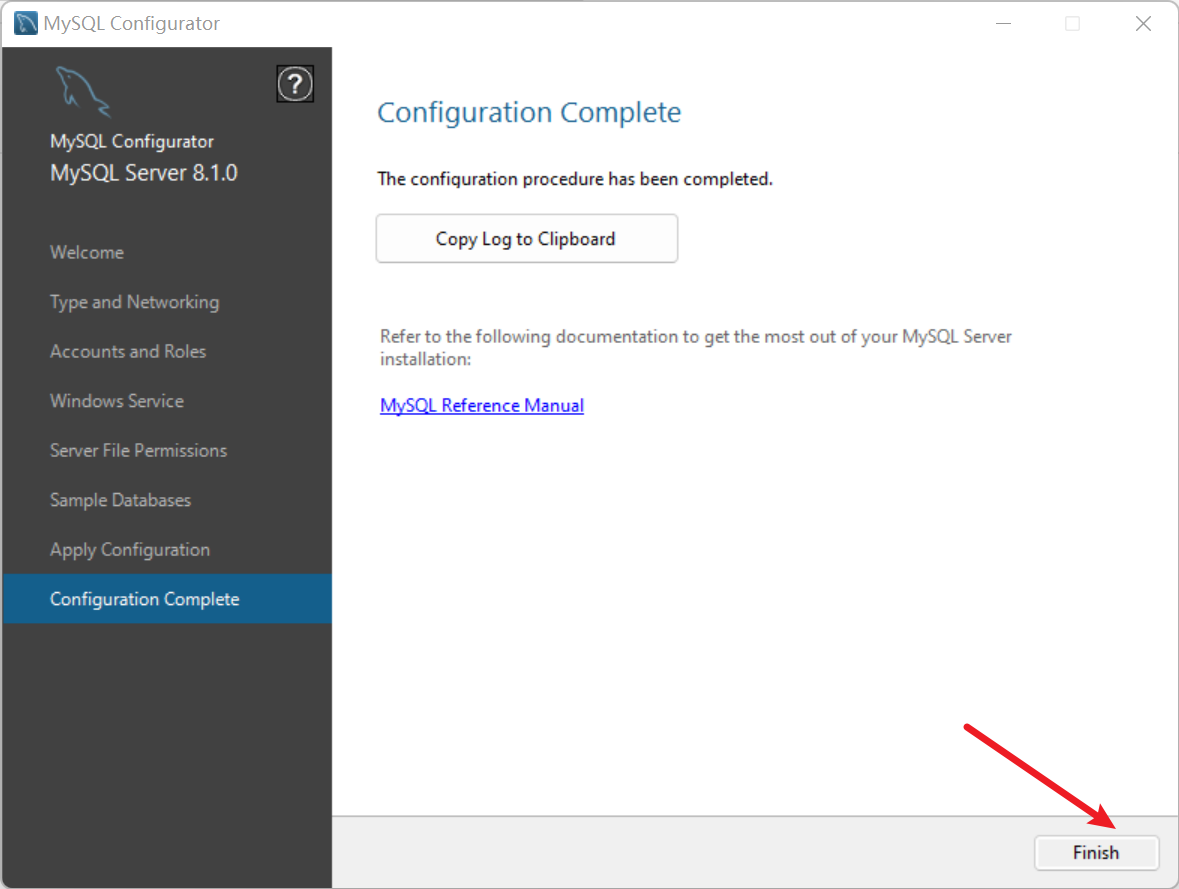
注意:若安装不成功,一直卡在最后一步,可以参考解决:https://blog.csdn.net/qq_39236499/article/details/121424838
添加环境变量
把mysql的bin路径添加到环境变量中
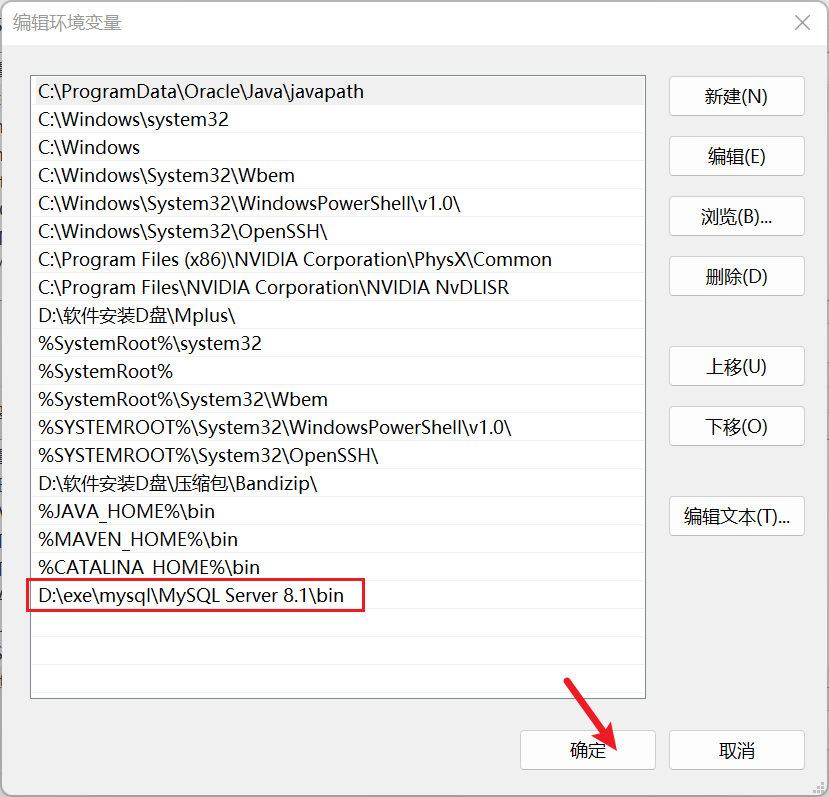
登录mysql
1、用管理员权限运行cmd
2、输入mysql -uroot -p
3、输入mysql密码
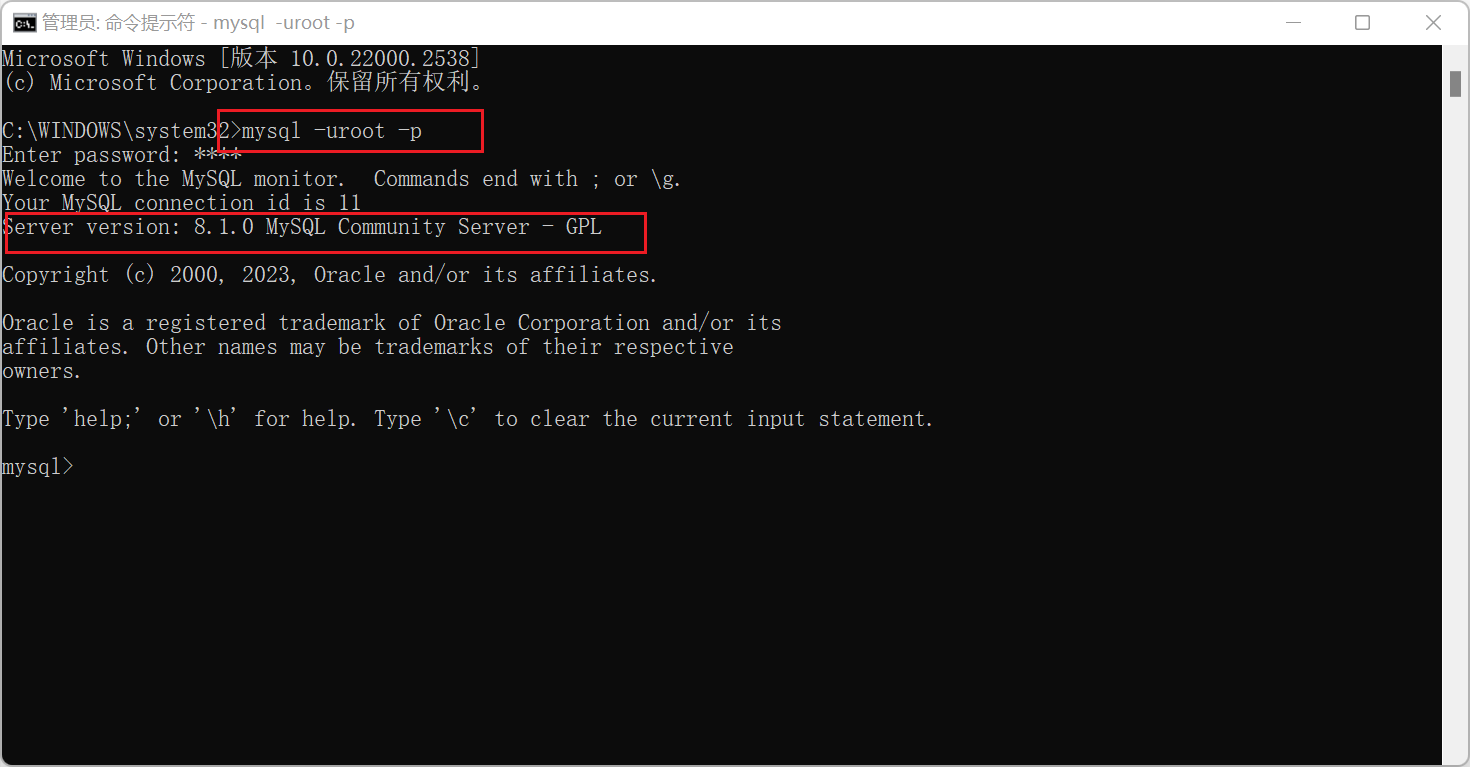
登录成功!!!
方式三:zip文件安装
参考:https://blog.csdn.net/weixin_45857665/article/details/127286920
1、点击安装,next
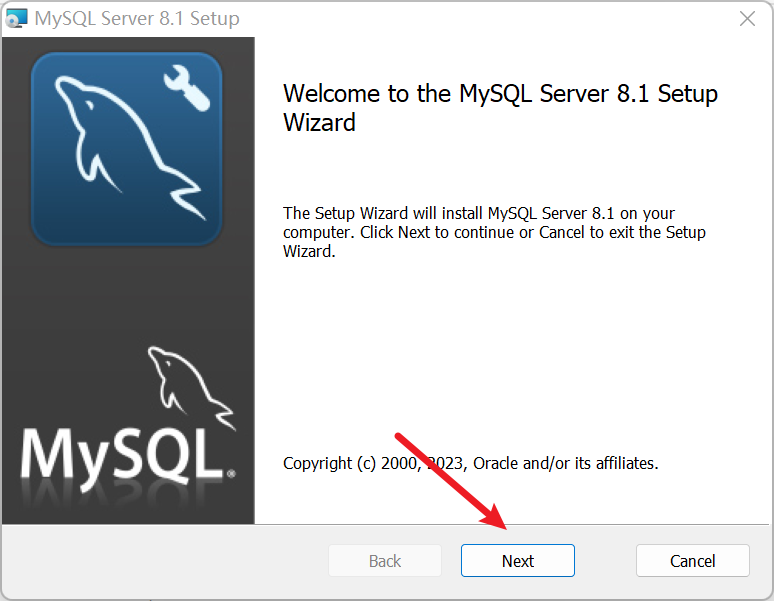
2、next
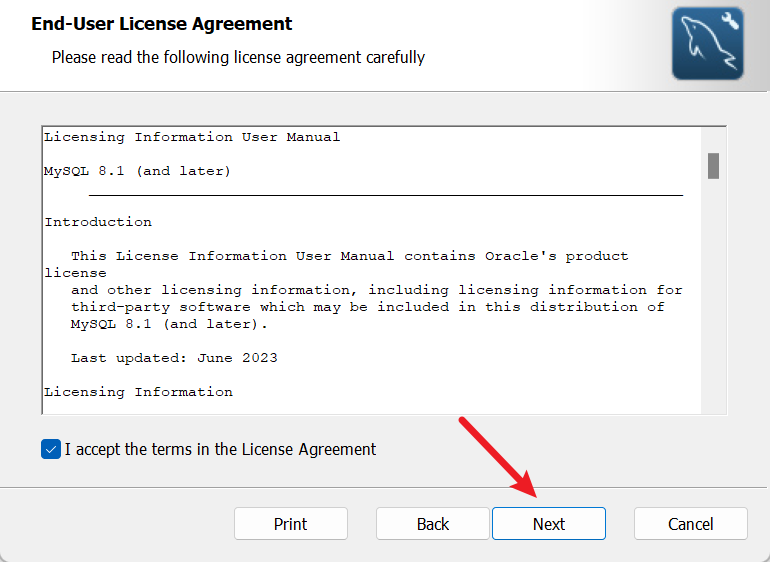
3、Custom
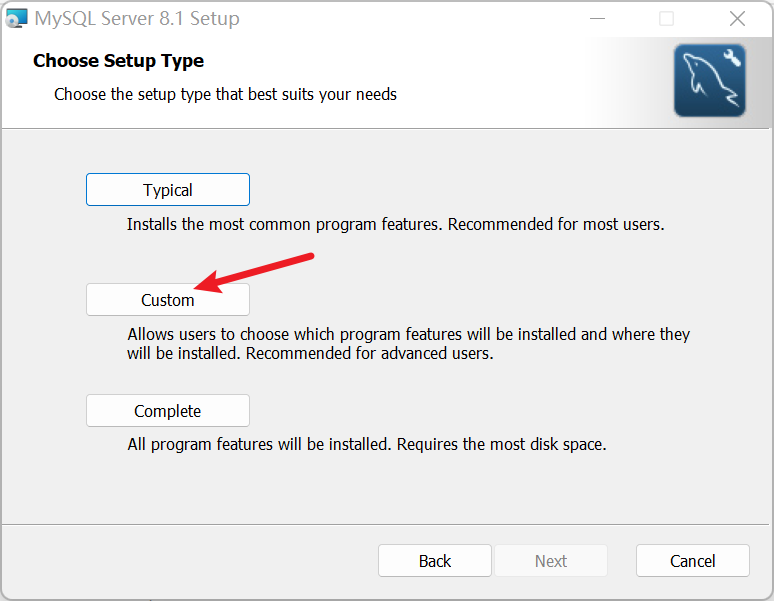
4、自选安装路径,next
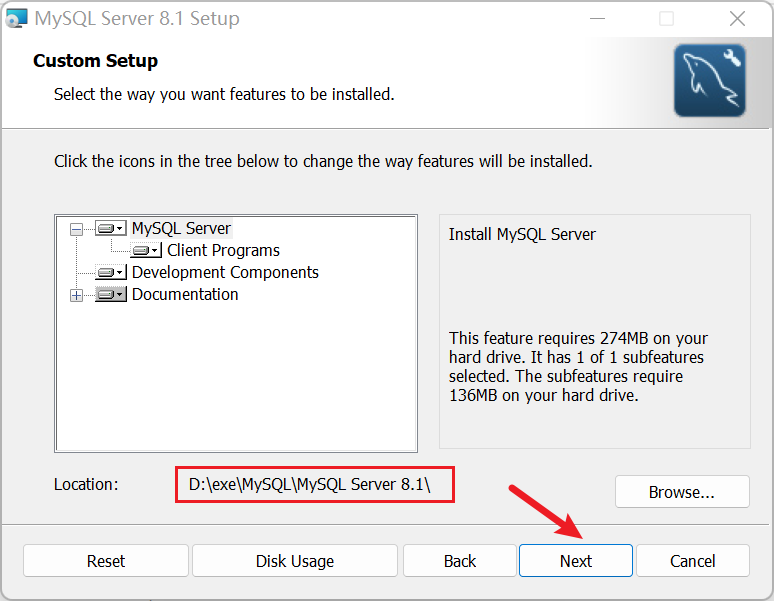
5、install

配置文件
1、在mysql目录下新建一个my.ini

2、里面写入
注意:
- 将basedir和datadir后的目录改为自己mysq8的安装目录
- 注意目录格式目录间用 \ 分隔
- mysql安装文件中没有data这个目录没关系后续回自动初始化,这里的一定要有data文件路径
[mysqld]
# 设置mysql的安装目录
basedir=D:\\exe\\mysql\MySQL Server 8.0
# 设置mysql数据库的数据的存放目录
datadir=D:\\exe\\mysql\MySQL Server 8.0\\data
# 允许最大连接数
max_connections=200
# 允许连接失败的次数。这是为了防止有人从该主机试图攻击数据库系统
max_connect_errors=10
# 服务端使用的字符集默认为UTF8
character-set-server=utf8
# 创建新表时将使用的默认存储引擎
default-storage-engine=INNODB
# 默认使用“mysql_native_password”插件认证
default_authentication_plugin=mysql_native_password
# 设置mysql客户端默认字符集
# default-character-set=utf8
character_set_server=utf8
[client]
# 设置mysql客户端连接服务端时默认使用的端口
port=3306
default-character-set=utf8
加入环境变量
如上面
初始化mysql
1、管理员模式打开cmd,输入:
mysqld --initialize --console

注意:最后面的为初始化的root账号登录密码
2、安装MySQL服务
mysqld --install mysql

3、启动MySQL
net start mysql
登录mysql
1、mysql -uroot -p
2、输入上面初始化得到的密码
3、修改密码:ALTER USER USER() IDENTIFIED BY '新密码';
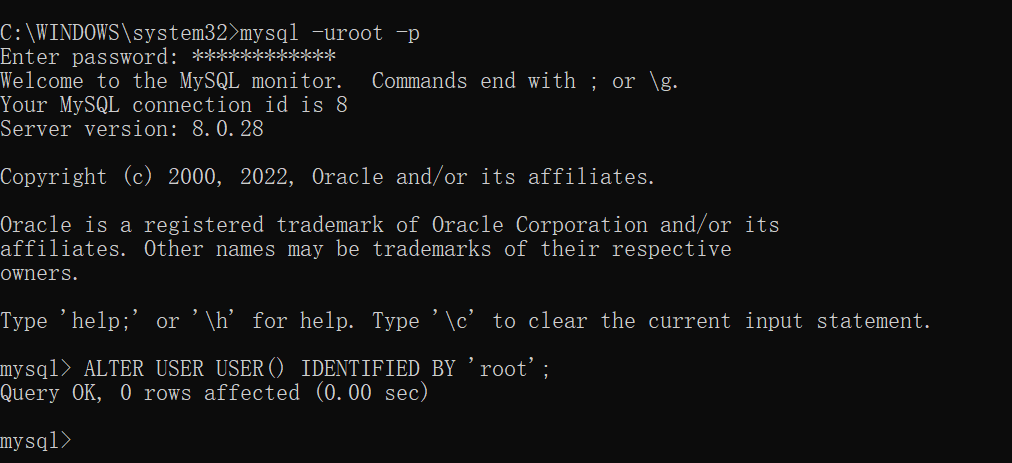






















 6689
6689











 被折叠的 条评论
为什么被折叠?
被折叠的 条评论
为什么被折叠?










